스타벅스 어플에서 모바일 상품권 사용하는 법
스타벅스 어플은 개인적으로 식음료 브랜드 어플 중에서 비교적 사용하기 편리한 어플이라고 생각하는데요. 그래도 어플에 익숙치 않거나 모바일 상품권을 많이 사용하지 않으면 스타벅스 어플에서 모바일 상품권 사용하는 법이 좀 헷갈릴 수 있을 것 같아 과정마다 캡처해서 포스팅을 해봐야겠다고 생각했습니다.

먼저 어플을 켜면 이렇게 광고 팝업이 뜨기도 하는데 그럴 때는 아래쪽에 닫기 버튼이나 다시보지 않기 버튼을 눌러서 한 번만 닦거나 다시 뜨지 않도록 선택할 수 있습니다. 그리고 광고 내용에 대해서 더 자세히 보고 싶다면 자세히 보기 버튼을 누르면 되겠죠.


저는 어플을 통해서 커피를 주문하기 위해 미리 받아둔 스타벅스 모바일 상품권을 어플을 저장해놨는데요. 어플에 저장하는 방법은 간단합니다. 어플 메인 화면에서 아래쪽 5 가지 버튼 중 카드 모양 아이콘과 PAY라고 적힌 버튼을 눌러주세요.
그리고 아래쪽에도 있고 위쪽에도 있는 모바일 상품권 버튼을 위아래 둘 중 하나 눌러서 모바일 상품권 화면으로 또 이동합니다. 그리고 모바일 상품권 화면에서 오른쪽 아래 초록색 동그라미 안에 + 기호가 있는 버튼을 클릭합니다.
그러면 모바일 상품권을 등록할 수 있는 3가지 방법이 표시되는데요. 모바일 상품권을 캡처해 놨다면 캡처한 이미지를 넣는 이미지 넣기 방식과 다른 사람 폰에 혹은 유쾌한 바코드를 내 카메라로 찍을 수 있는 상황이라면 바코드 찍기 방식과 그냥 상품권 번호를 쳐서 깔끔하게 입력을 하겠다. 하실 때에는 상품권 번호 입력하기 방식을 선택해주면 됩니다.
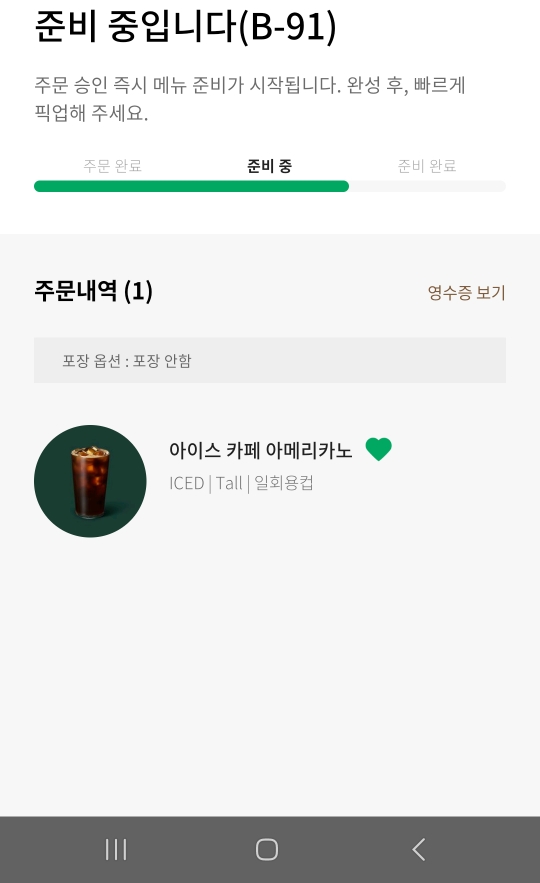
그렇게 상품권을 등록했으면 이제 커피를 주문해야겠죠? 바로 그 상품권을 눌러서 커피를 주문할 수 있는 게 아니라 다시 메인 화면으로 나와서 아래 5개 버튼 중 가운데 커피 컵 모양의 아이콘과 ORDER 라고 써있는 버튼을 눌러줍니다.
그리고 커피를 받으려는 지점과 커피를 선택하고 결제할 때 상품권을 선택해주면 됩니다.

상품권을 등록하고 나서 바로 그 상품권을 누르고 오더 화면으로 넘어가서 지점을 선택하고 상품권에 맞는 커피가 기본으로 선택되되 바꿀 수 있는 그런 UI가 있었으면 좋겠지만 아직 그것까진 없는 것 같더라고요.
그래도 비슷한 류의 다른 카페 어플 보다. 저는 좀 쓰기 편한 어플이라고 생각합니다. 그 정도만 해도 기본적인 걸 하는 데에 하나도 부담이 없기 때문에 개인적으로는 잘 만든 것 같고 그래도 이런 상품권을 바로 사용하는 거라던가 몇 가지 고칠만한 부분들은 고쳐졌으면 좋겠다 생각이 듭니다.